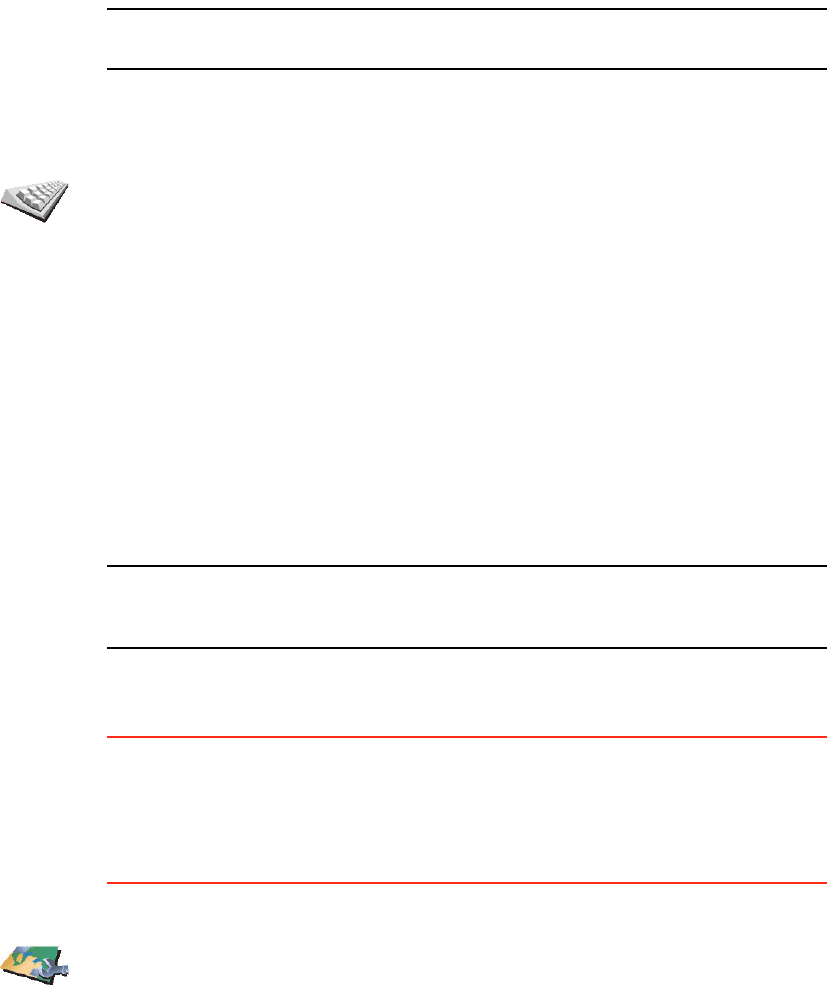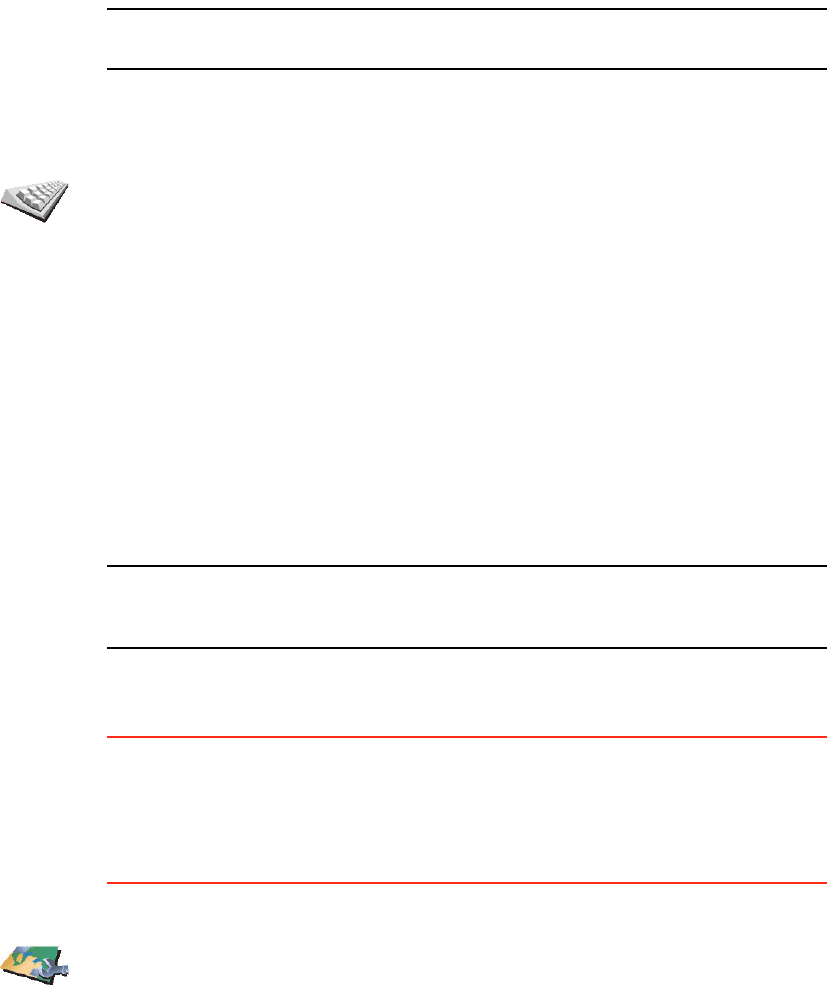
46
Hinweis: Wenn Sie zu einer anderen Karte wechseln, müssen Sie diese unter
Umständen aktivieren.
Tastatur-Einstellungen
Mit Hilfe der Tastatur können Sie Ziele eingeben oder Elemente einer Liste
(z. B. OVIs) auswählen.
Hinweis: Die Tastatur enthält keine Buchstaben mit Akzenten, da Sie die
Zeichen ohne Akzente eingeben können. Tippen Sie einfach den Buchstaben
ohne Akzent ein, und Ihr TomTom wird ihn korrekt erkennen.
Karten verwalten
Diese Schaltfläche ist möglicherweise nur sichtbar, wenn alle Menüoptionen
angezeigt werden. Um alle Menüoptionen einzublenden, tippen Sie auf ALLE
Menüoptionen anzeigen.
Weitere Informationen hierzu finden Sie unter Nicht angezeigte Schaltflächen
und Merkmale auf Seite 42.
Weitere Informationen über Sicherungskopien finden Sie unter TomTom
HOME verwenden auf Seite 61.
Tastatur-Ein-
stellungen
Tippen Sie auf diese Schaltfläche, um die Größe und die Belegung der auf
dem Display angezeigten Tasten auszuwählen. Sie haben die Wahl
zwischen zwei Größen:
• Große Tastatur
• Kleine Tastatur
Es stehen drei Tastaturbelegungen zur Verfügung:
• ABCD-Tastatur
• QWERTY-Tastatur
• AZERTY-Tastatur
Karten
verwalten
Nach Antippen dieser Schaltfläche stehen Ihnen folgende Möglichkeiten zur
Verfügung:
• Karte herunterladen – Sie können über TomTom HOME neue Karten
kaufen. Weitere Informationen hierzu finden Sie unter TomTom HOME
verwenden auf Seite 61.
• Karte wechseln – Tippen Sie auf diese Schaltfläche, um die verwendete
Karte zu wechseln.
• Karte löschen – Tippen Sie auf diese Schaltfläche, um durch Löschen
einer Karte mehr Speicher in Ihrem TomTom freizugeben.
Löschen Sie eine Karte nur, wenn Sie zuvor eine Sicherungskopie der
Karte erstellt haben. Wenn Sie eine Karte löschen, ohne eine
Sicherungskopie erstellt zu haben, können Sie diese Karte nicht mehr auf
Ihrem TomTom installieren.